
Pokud víte, jak připojit Chromebook k televizi, můžete streamovat videoobsah z notebooku do domácího kina. Je dokonce možné Chromebook bezdrátově připojit k televizi pomocí Chromecastu. Informace v tomto článku platí pro všechna zařízení Chrome OS bez ohledu na výrobce (Acer, Dell, Google, HP, Lenovo, Samsung, Toshiba atd.).
Jak připojit Chromebook k televizoru pomocí HDMI
Pokud má váš Chromebook port HDMI, můžete jej připojit k HDTV pomocí kabelu HDMI. Pokud vaše zařízení místo toho používá USB-C, budete potřebovat adaptér USB-C s portem HDMI. Připojení přes HDMI:
-
Vložte jeden konec kabelu HDMI do Chromebooku. Pokud používáte adaptér, nejprve zapojte kabel HDMI do adaptéru a poté adaptér zasuňte do jednoho z portů USB-C na boční straně Chromebooku.
-
Druhý konec kabelu HDMI zasuňte do televizoru. Hledejte jeden nebo více portů HDMI na zadní, spodní nebo boční straně obrazovky.
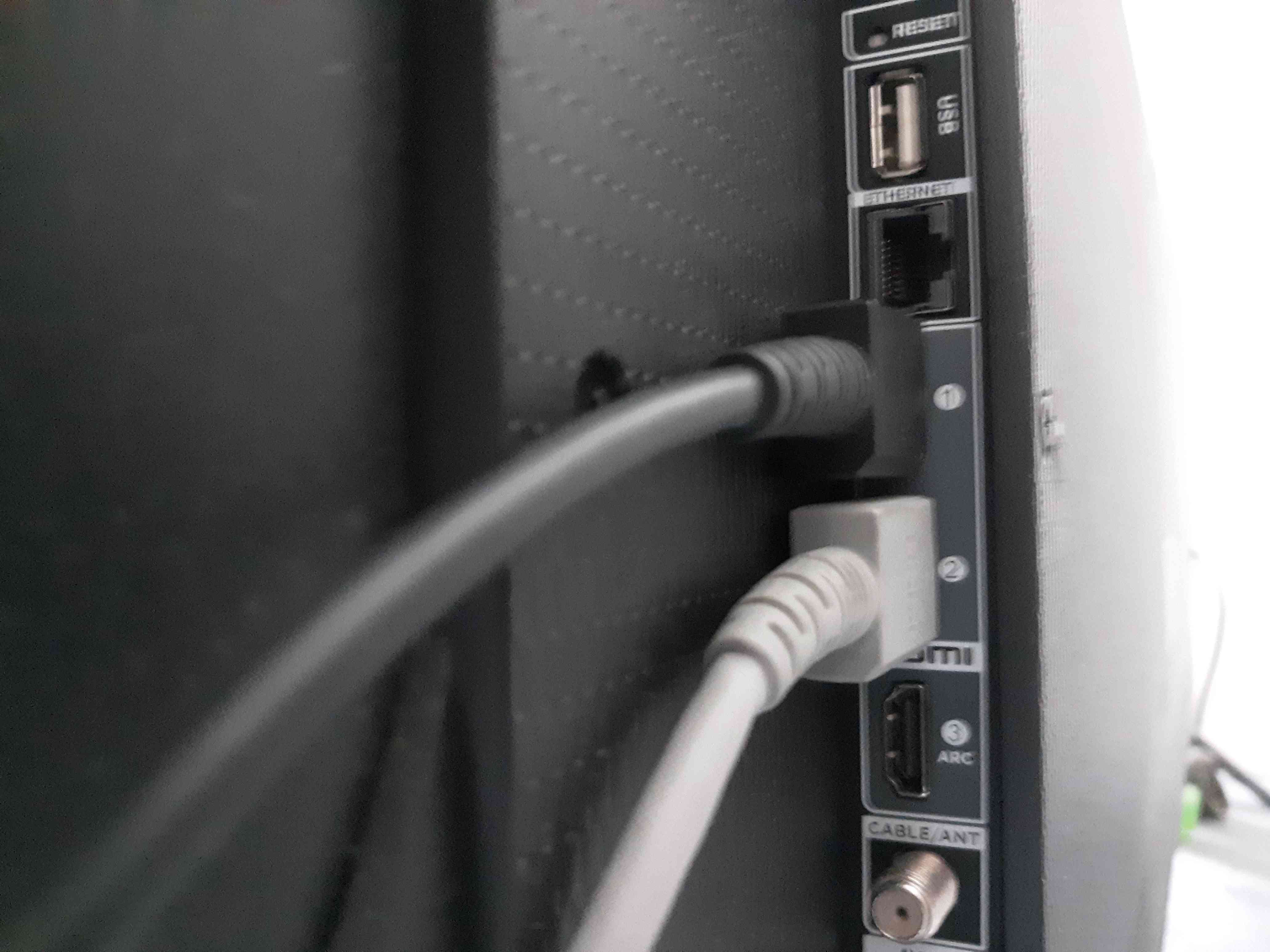
-
Spusťte Chromebook.
-
Zapněte televizor a nastavte jej na správný vstupní kanál (např. HDMI 1, HDMI 2 atd.).
-
Plocha vašeho Chromebooku by se nyní měla objevit v televizi. Aby byla viditelná celá obrazovka, možná budete muset změnit některá nastavení systému. Vybrat hodiny v pravém dolním rohu obrazovky a poté vyberte ikonu Nastavení Ozubené kolo.
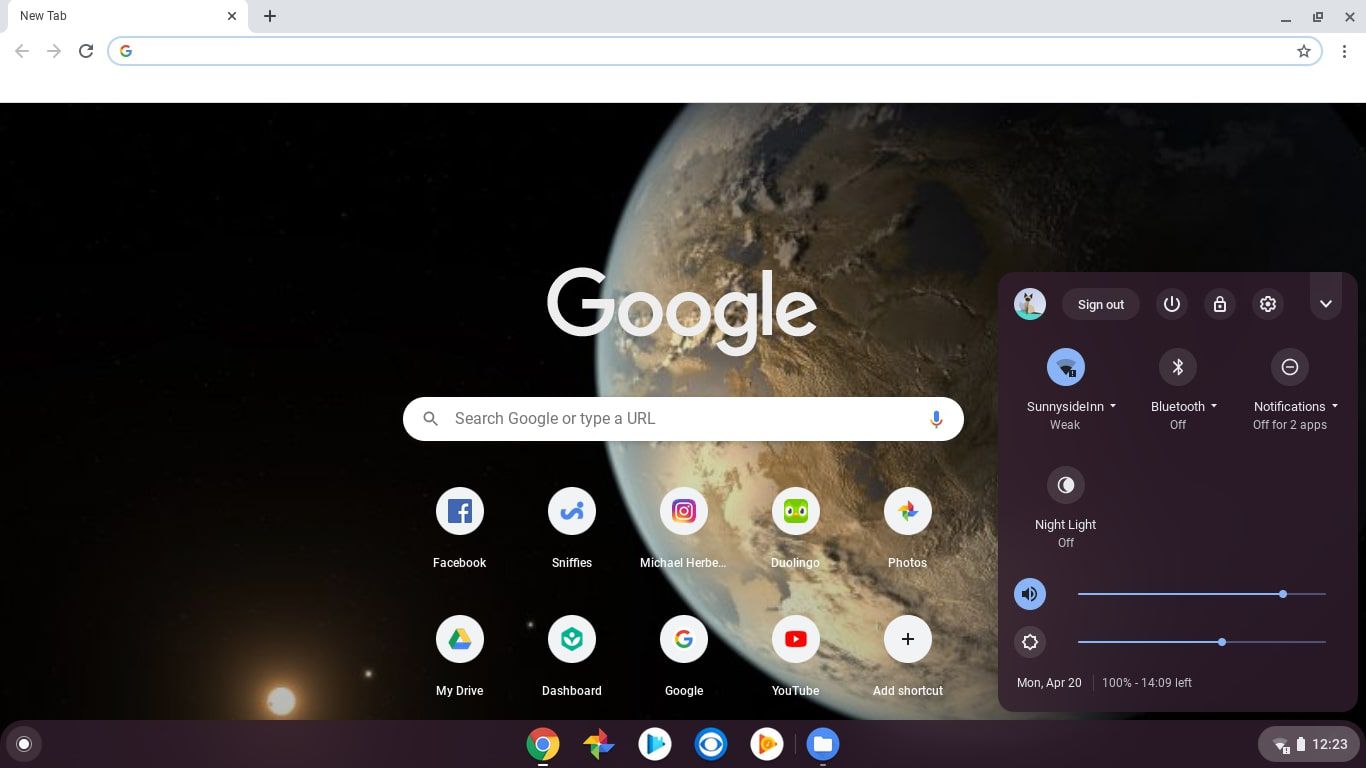
-
V nastavení Chromebooku přejděte dolů na ikonu přístroj sekci a vyberte Displeje.
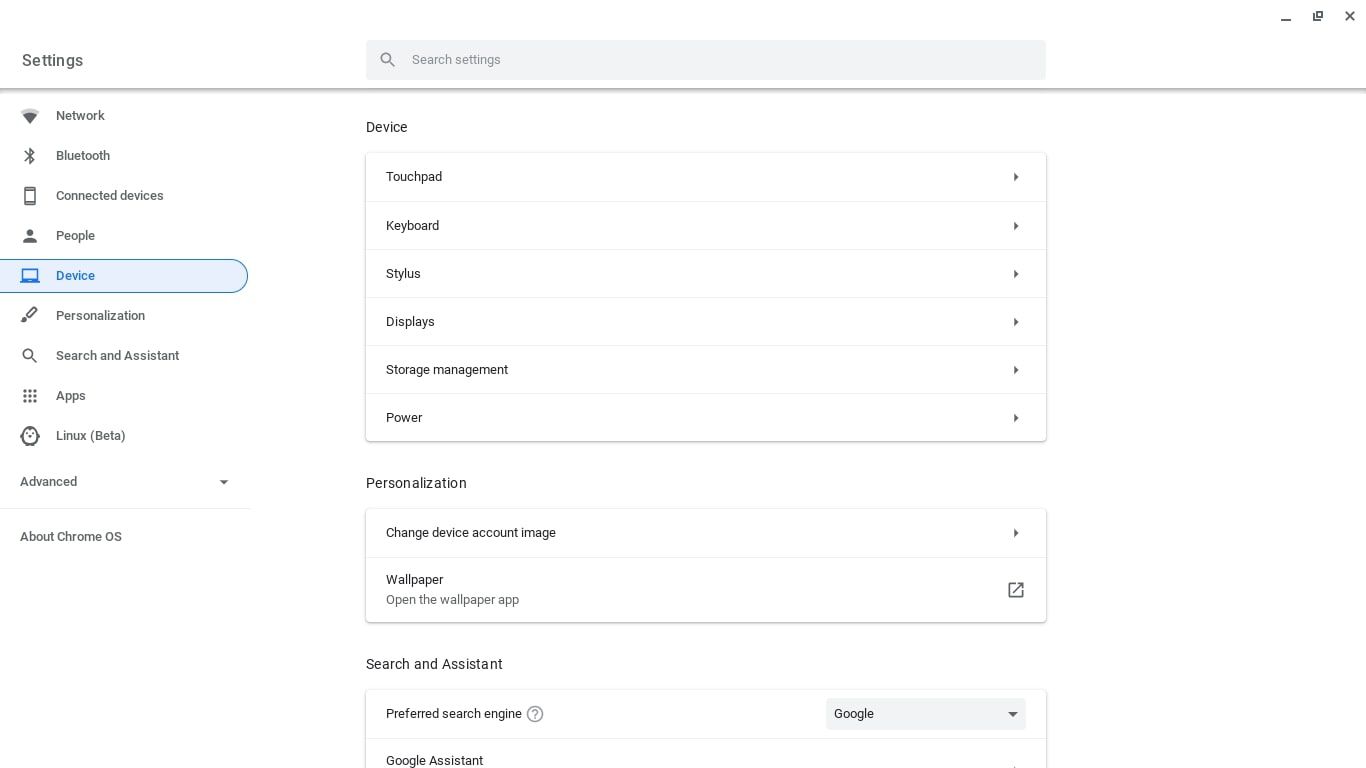
-
Zaškrtněte políčko vedle Zrcadlový interní displej.
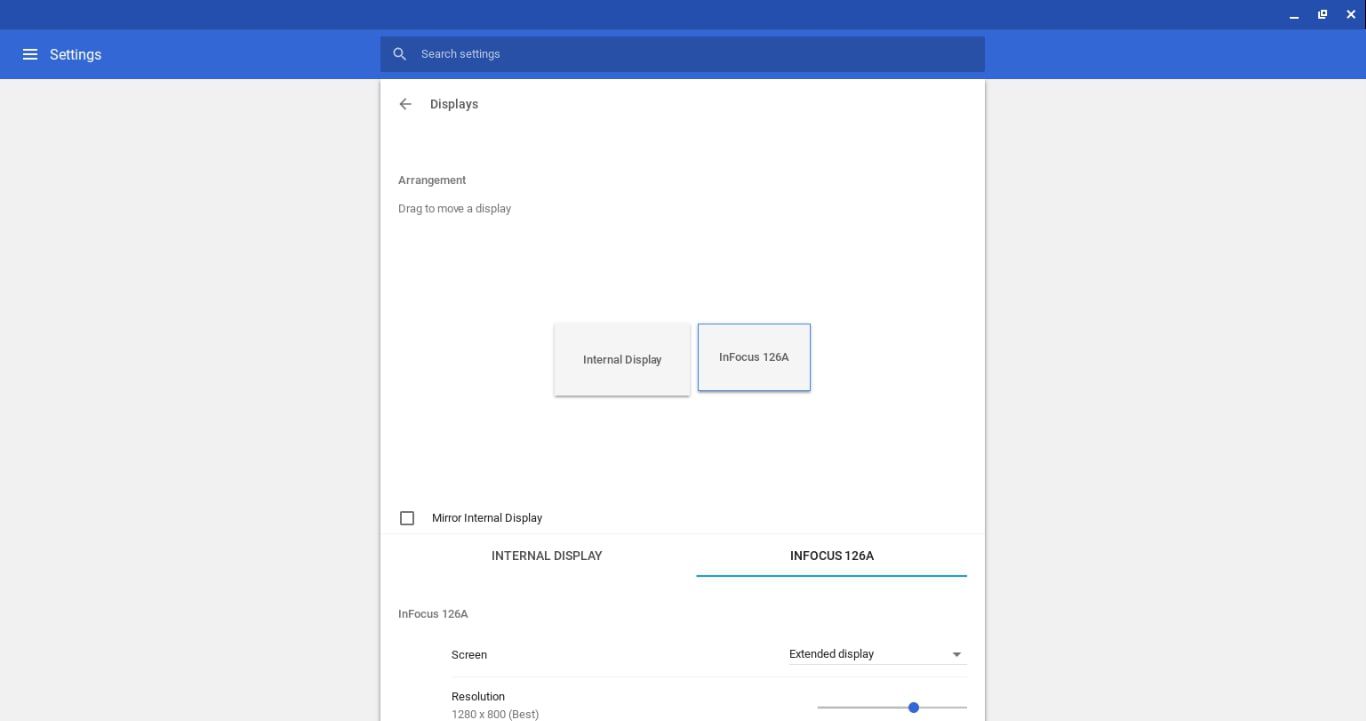
-
Celá obrazovka Chromebooku by se nyní měla zobrazit v televizi. Když otevřete aplikace a procházíte web jako obvykle, akce vašeho počítače se zrcadlí na televizní obrazovce. Tímto způsobem se můžete pochlubit fotografiemi uloženými na vašem Disku Google nebo sledovat streamované video z webů, jako jsou YouTube a Netflix.
Jak bezdrátově připojit Chromebook k televizi
Chromebooky mají integrovanou podporu pro zařízení Chromecast. Po nastavení Chromecastu v televizi můžete obrazovku odeslat následujícím způsobem:
-
Vybrat hodiny na poličce Chromebooku a poté vyberte Obsazení.
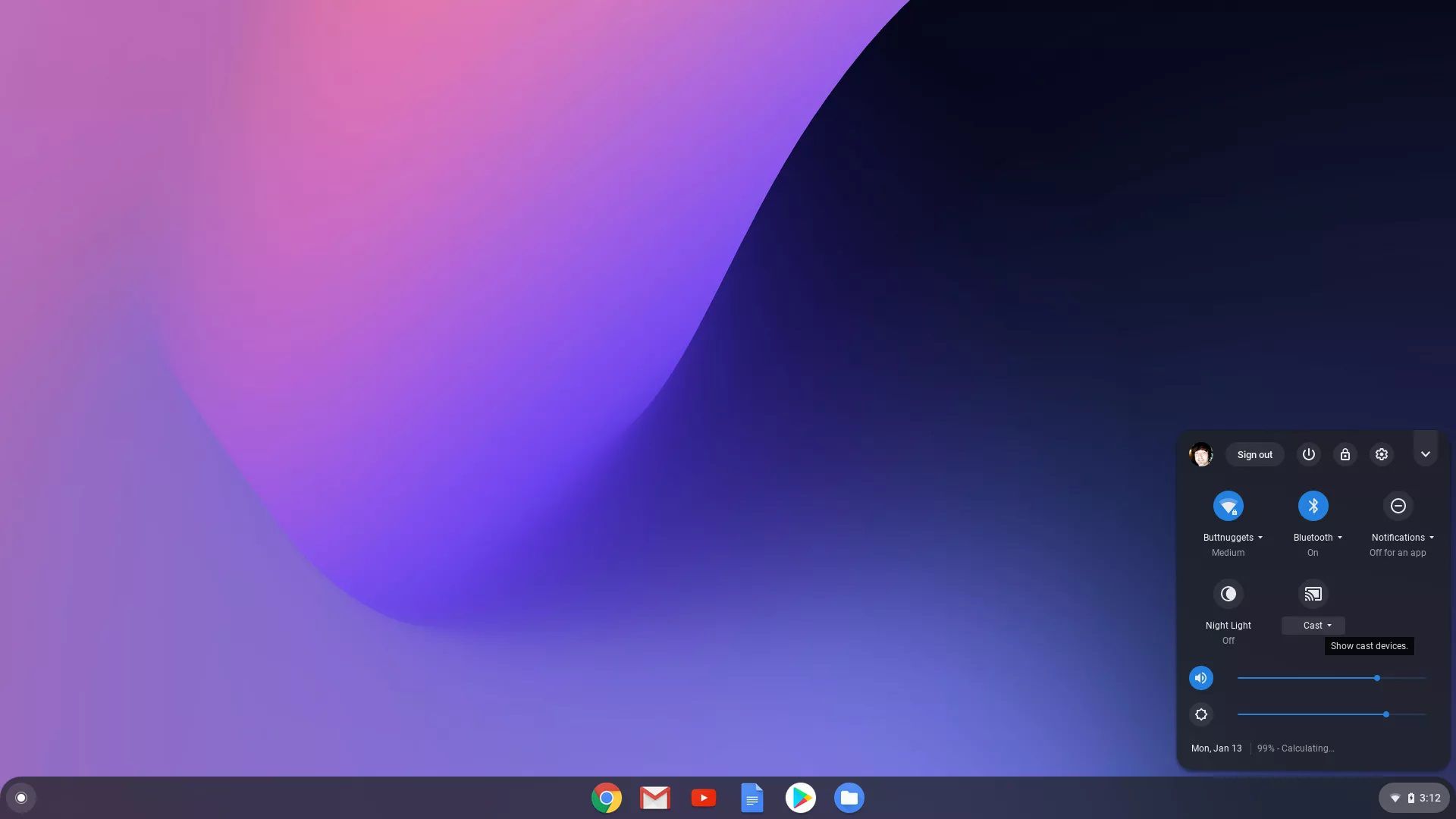
-
Vyberte své zařízení Chromecast.
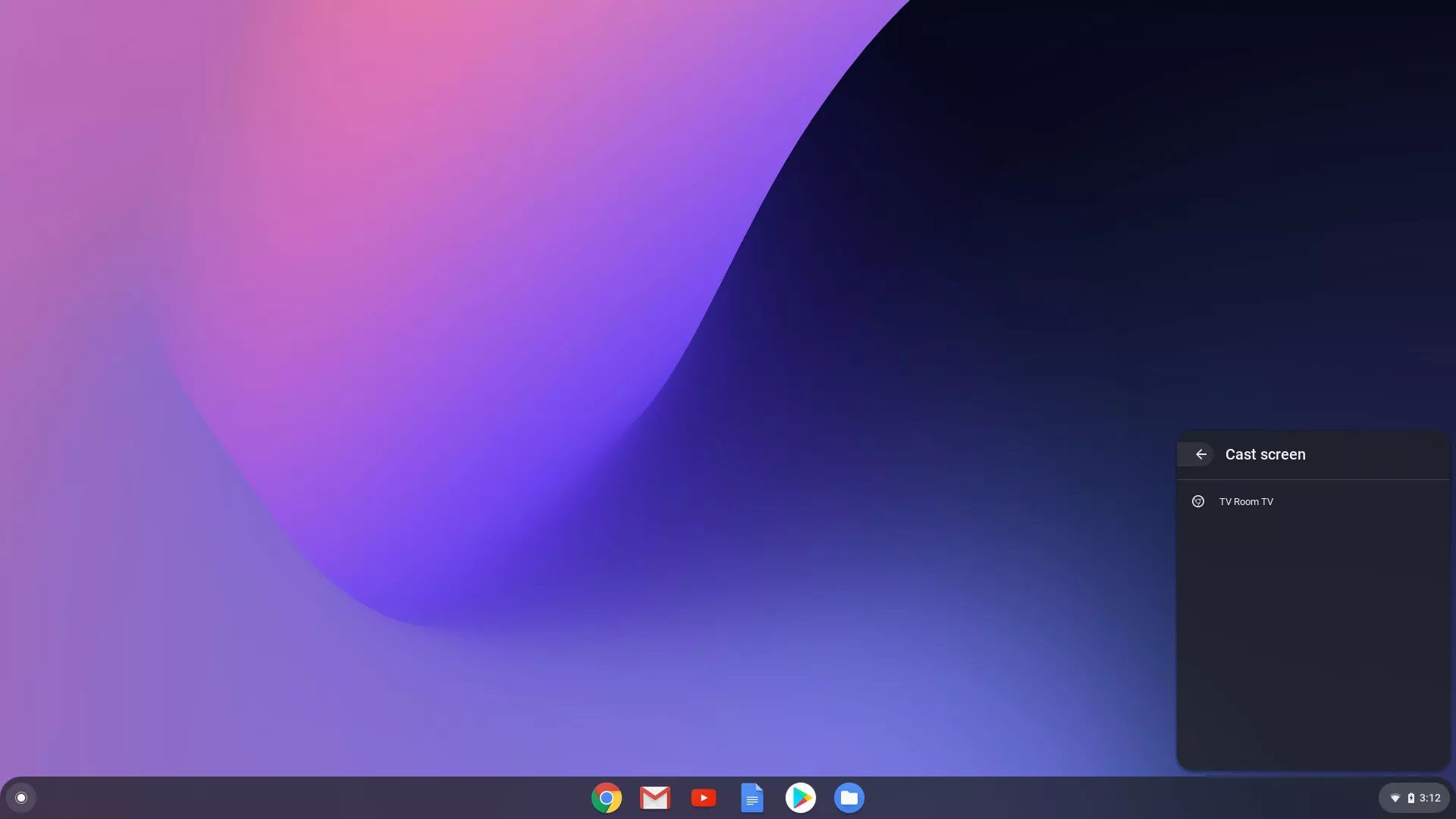
-
V rozevíracím okně vyberte svou plochu a poté vyberte Podíl.
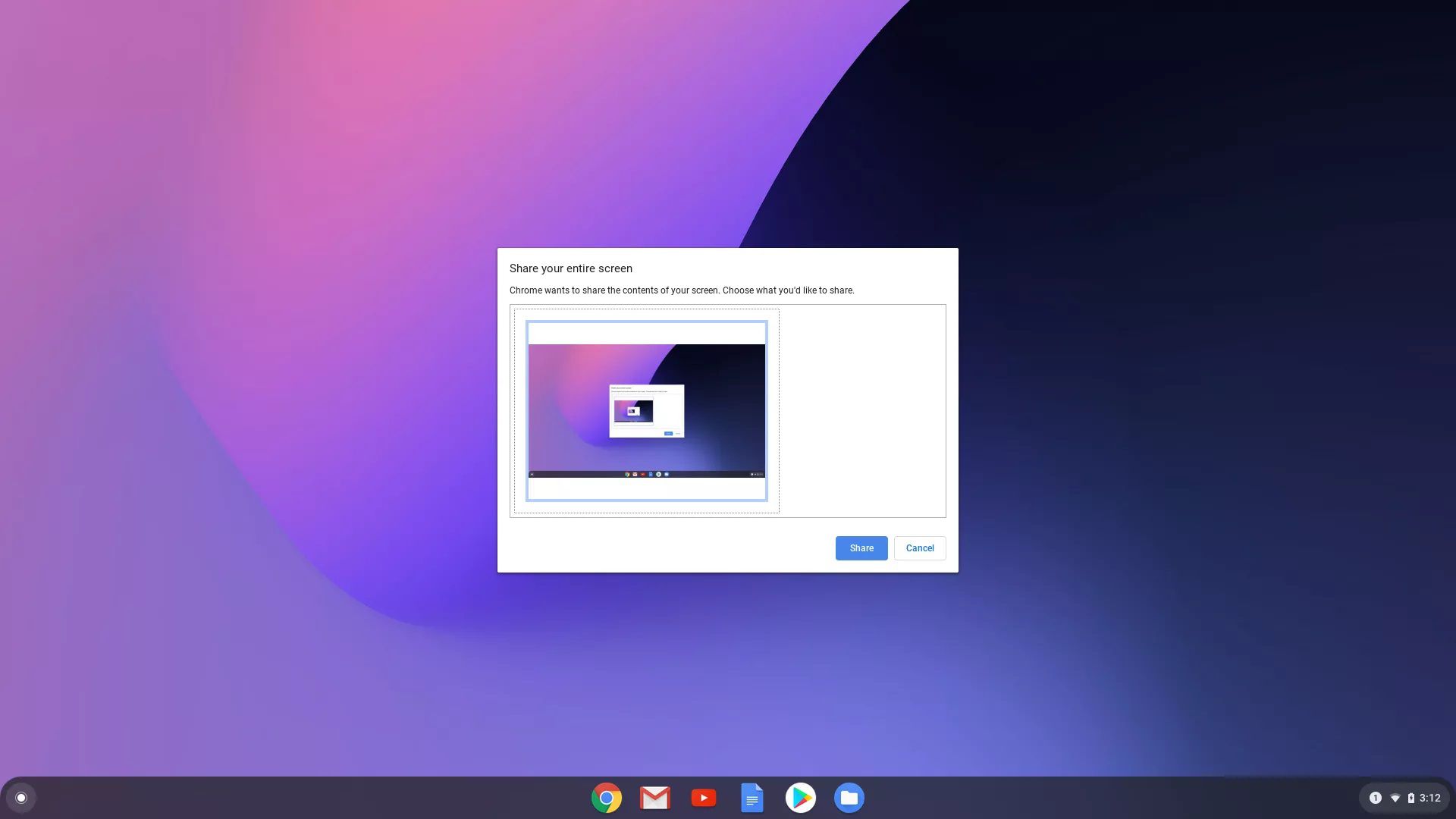
-
Chcete-li zastavit odesílání obrazovky, vyberte ikonu hodiny znovu a poté vyberte Stop v okně, které se otevře nad nabídkou na hlavním panelu.
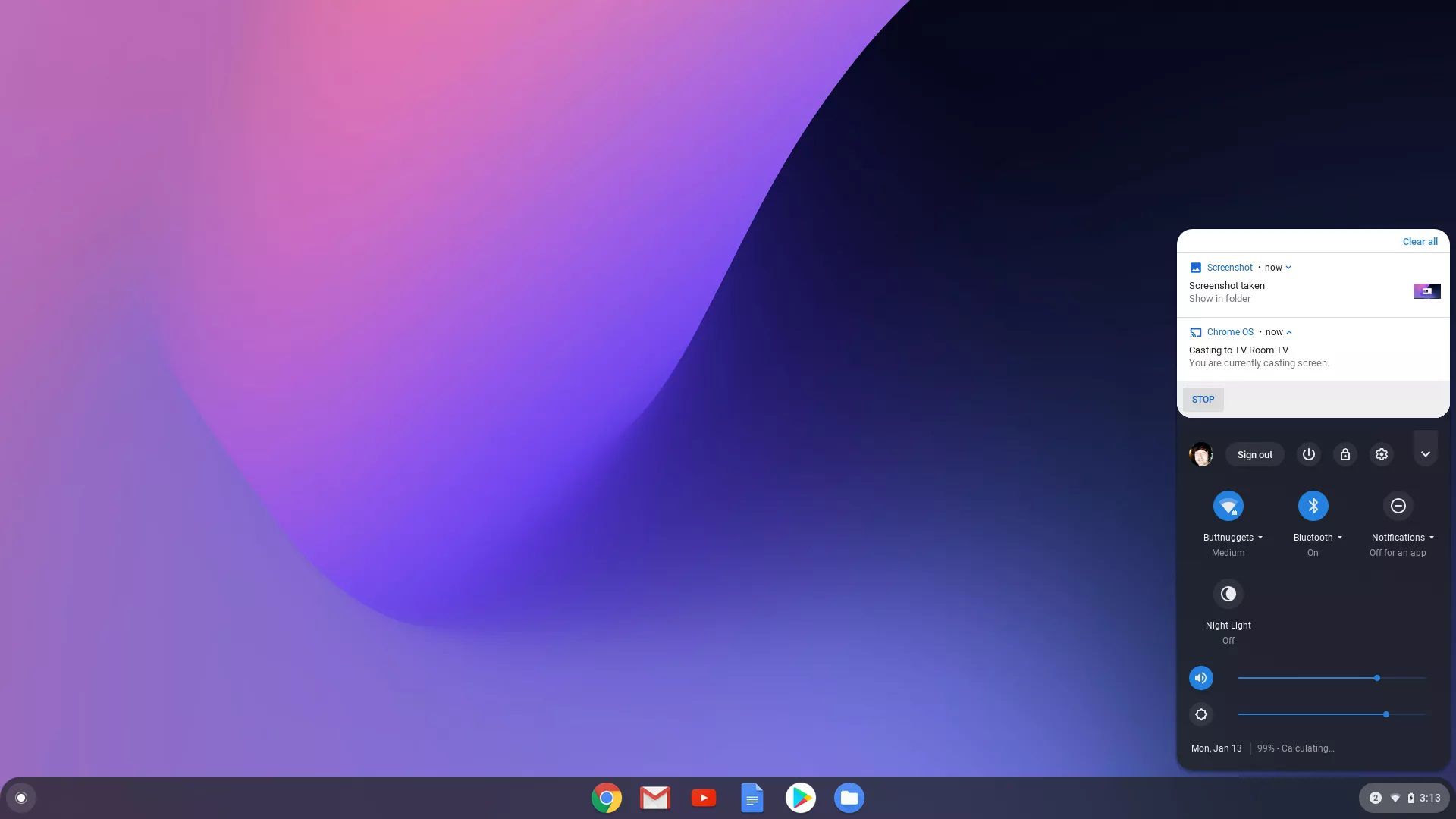
Některé televizory jsou vybaveny integrovanou podporou Chromecastu, takže k připojení Chromebooku nepotřebujete další hardware.